Come comprimere un'immagine per rimpicciolire le foto
Hai mai provato a inviare un file PowerPoint e poi ti è comparso il temuto errore "file troppo grande"? Ci sei mai stato, ci sei mai stato. Che si tratti di un progetto scolastico, di una presentazione per un cliente o di un aggiornamento del team, le presentazioni di grandi dimensioni possono essere una vera seccatura. Ricordo una volta di aver provato a inviare via email una presentazione per un compito di gruppo, solo per rendermi conto che pesava più di 100 MB, e grazie a tutte le immagini ad alta risoluzione che avevamo orgogliosamente inserito. Lezione imparata: comprimere le immagini in PowerPoint non è solo utile, è essenziale.
Ecco cosa ti dirà questa guida: come comprimere le immagini in PowerPointChe tu stia preparando una presentazione per un cliente, inviando un lavoro online, condividendo diapositive su dispositivi mobili o collaborando con i colleghi, questa pagina ti aiuterà.
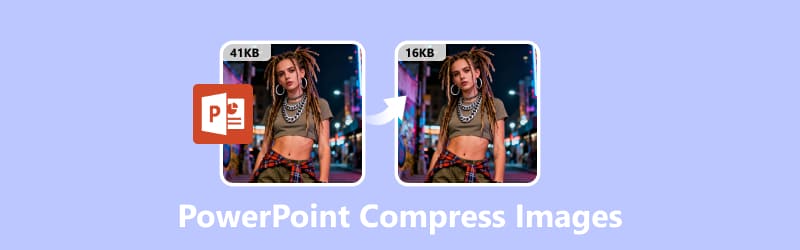
- ELENCO GUIDE
- Parte 1: Come comprimere le immagini in PowerPoint
- Parte 2: La migliore alternativa al compressore di immagini di PowerPoint
- Parte 3: Quale metodo è migliore?
- Parte 4: Suggerimenti per mantenere il tuo PowerPoint leggero
- Parte 5: FAQ
Parte 1: Come comprimere le immagini in PowerPoint
Microsoft PowerPoint ha una funzionalità integrata per ridurre le dimensioni dei file. È una vera e propria perla nascosta che non tutti conoscono, ma che può fare un'enorme differenza.
Ecco come fare:
Seleziona un'immagine
Per prima cosa, apri PowerPoint. Quindi vai su Inserire scheda in alto (la vedrai nella barra multifunzione). Fai clic su Immagini per importare l'immagine di cui vuoi ridurre le dimensioni del file dal tuo dispositivo o da una foto online.
Nota: Se vuoi gestire le immagini del PowerPoint, clicca semplicemente su un'immagine qualsiasi nella tua diapositiva. Vedrai il Formato immagine scheda pop-up nella barra multifunzione.
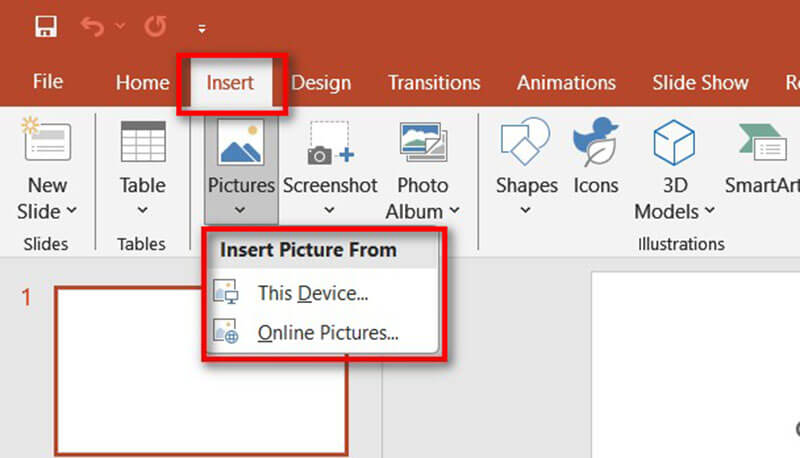
Apri le impostazioni di compressione
Nel gruppo Regola, fare clic su Comprimi le immagini.
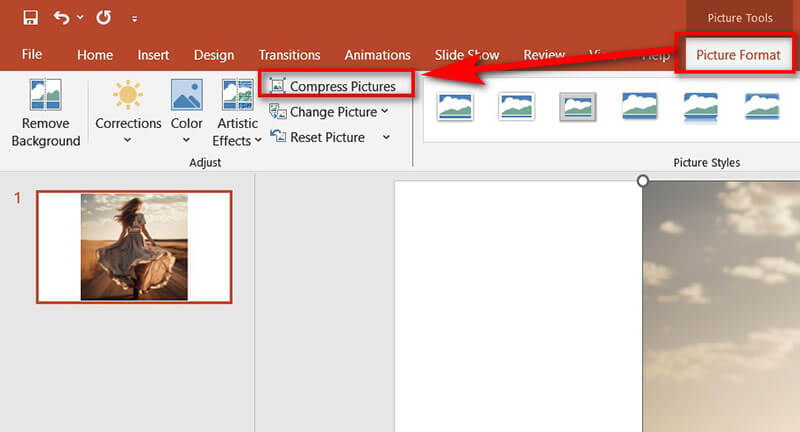
Quindi devi scegliere le tue opzioni:
Deselezionare Applica solo a questa immagine se si desidera comprimere tutte le immagini nella presentazione.
Inoltre, puoi selezionare Elimina aree ritagliate delle immagini per rimuovere i dati non utilizzati.
Per la risoluzione dell'immagine puoi scegliere:
• E-mail (96 ppi): ideale per la condivisione tramite e-mail.
• Web (150 ppi): ideale per la visualizzazione online.
• Stampa (220 ppi): adatta per documenti stampati.
• HD (330 ppi): ideale per immagini di alta qualità.
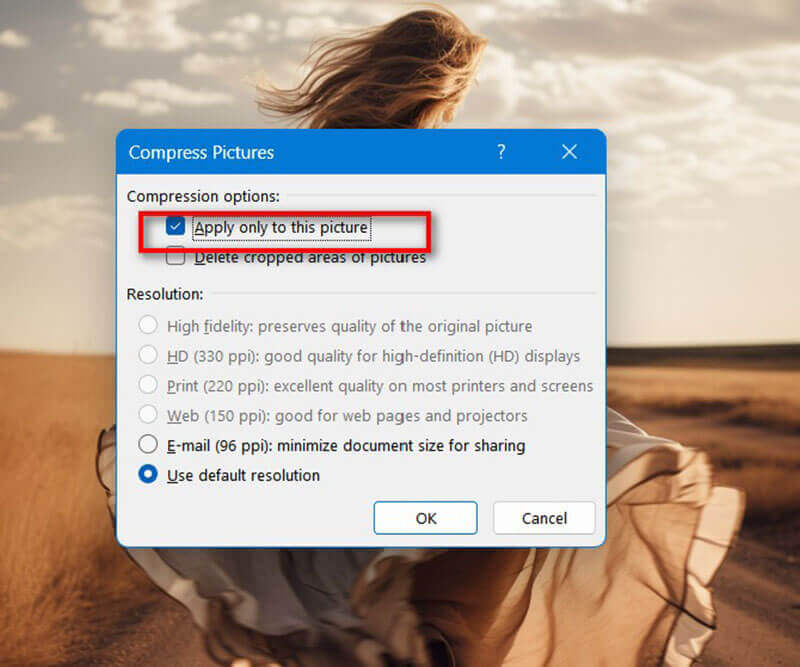
Inoltre, potresti notare che c'è un'opzione di Elimina le aree ritagliate delle immaginiQuando si ritaglia un'immagine in PowerPoint, il software non elimina effettivamente le parti ritagliate. Le nasconde semplicemente. Questo significa che l'intera immagine originale (anche le parti invisibili) rimane comunque memorizzata nel file della presentazione. Ecco perché a volte il PPT risulta molto più grande del previsto, anche se si sono tagliate le immagini.
Se abiliti Elimina le aree ritagliate delle immaginiPowerPoint rimuove definitivamente le parti nascoste e mantiene solo quelle visibili. Di conseguenza, il file della presentazione PowerPoint sarà più sottile di prima. Allo stesso modo, PowerPoint offre anche la funzione di ridimensionamento video, che consente di ritagliare un video su PowerPoint facilmente.
Salva immagini compresse su PowerPoint
Ecco fatto! Le immagini sono ora compresse e le dimensioni del file dovrebbero essere notevolmente ridotte. Ora, quando invierai le presentazioni PowerPoint ad altri, le dimensioni totali del file saranno inferiori rispetto a prima.
Se vuoi conservare solo queste immagini compresse sul tuo dispositivo, invece delle presentazioni di PowerPoint, devi selezionare l'immagine e fare clic con il pulsante destro del mouse per selezionarla Salva come immagineSalva tutte le immagini una per una.
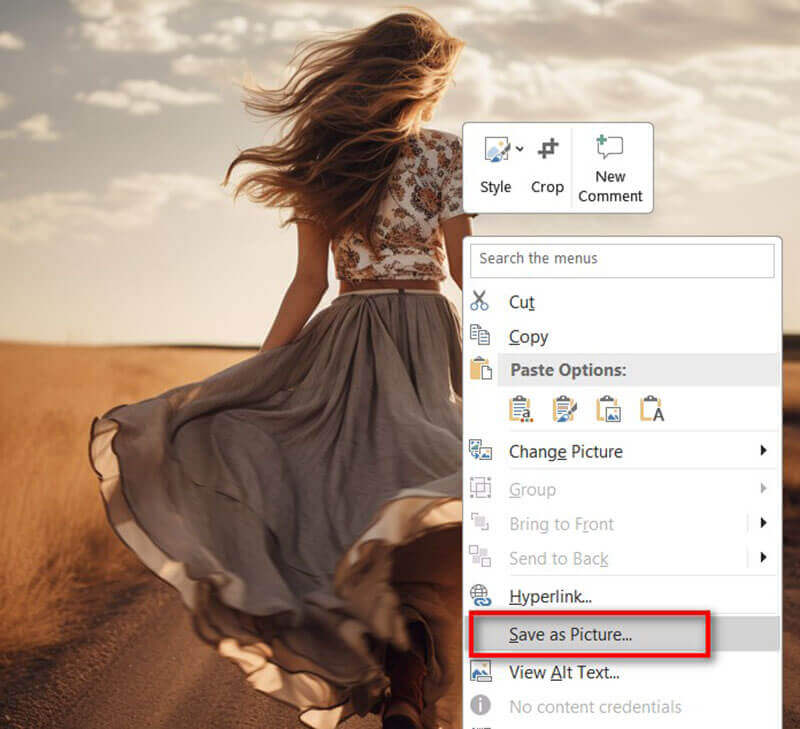
Mancia: Se stai lavorando a un progetto di gruppo, assicurati che tutti comprimano le proprie immagini prima di aggiungerle al mazzo condiviso. Risparmi tempo ed eviti il panico dell'ultimo minuto.
Parte 2: La migliore alternativa al compressore di immagini di PowerPoint
Sebbene lo strumento di PowerPoint funzioni bene, a volte si desidera un po' più di controllo o si ha a che fare con più immagini prima di inserirle nelle diapositive. Ecco dove Compressore di immagini online ArkThinker entra.
È uno strumento online gratuito che comprime le immagini (JPEG, PNG e altro) mantenendone alta la qualità. Non è necessario installare nulla: basta trascinare, rilasciare e scaricare.
Caratteristiche principali
•Compressione batch: Carica più immagini contemporaneamente.
•Opzioni di qualità personalizzate: Bilanciare le dimensioni e la chiarezza del file.
•Veloce e gratuito: Non è richiesta alcuna registrazione.
•Supporta più formati: Funziona con i tipi di immagine più comuni.
Ecco i passaggi per utilizzarlo:
Quindi devi scegliere le tue opzioni:
Apri ArkThinker nel tuo browser
Compressore di immagini online ArkThinkerNessun download, nessuna complicazione e funziona direttamente dal web.
Carica le tue immagini
Clicca il Aggiungi file per iniziare pulsante oppure, se ti senti più creativo, trascina e rilascia i tuoi file JPG o PNG nella casella di caricamento.
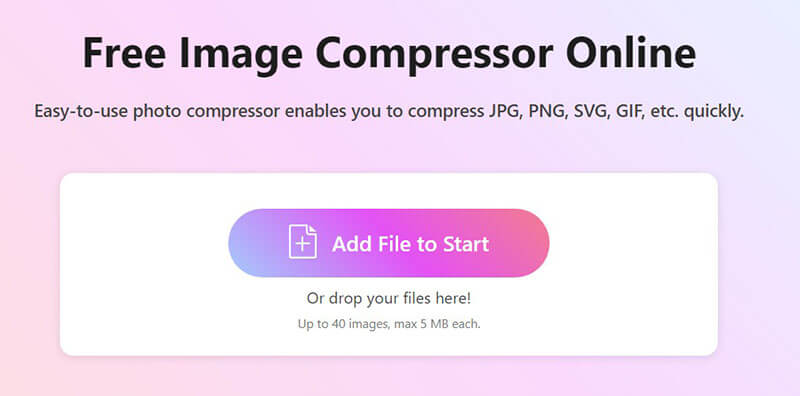
Puoi caricare fino a 40 immagini contemporaneamente, a patto che ciascuna non superi i 5 MB. Super comodo per i lavori in batch!
Comprimi e scarica le immagini
Non c'è bisogno di cliccare altro e la compressione si avvia automaticamente.
Una volta fatto, hai delle opzioni:
• Scarica ogni immagine una per una
• Oppure colpire Scarica tutto per raccogliere tutto in un file ZIP ordinato
Mancia: Consiglio di comprimere grandi quantità di immagini prima di aggiungerle a PowerPoint. In questo modo la presentazione risulta più compatta fin dall'inizio.
Parte 3: Quale metodo è migliore?
Ho testato entrambi i metodi sulla stessa presentazione con 10 foto di prodotti ad alta risoluzione (ciascuna di circa 5 MB e in formato PNG). Ecco come si sono comportati:
Dai miei test, ArkThinker Image Compressor Online ha fatto risparmiare più spazio ed è stato più veloce, poiché ho potuto elaborare tutte le immagini contemporaneamente. Ma se state già utilizzando PowerPoint, lo strumento integrato è una comoda soluzione con un clic.
| PowerPoint integrato | CONTRO | Strumento online ArkThinker |
|---|---|---|
| 5 MB PNG (orizzontale) | Immagine di prova | 5 MB PNG (orizzontale) |
| 2,8 MB | Dimensione del file di output | 1,2 MB |
| ~30 secondi | Tempo di comprimere | ~15 secondi |
| NO | Compressione batch | Sì (fino a 40 immagini) |
| Minimo | Perdita di qualità | Minimo |
| Moderare | Facilità d'uso | Molto facile |
| NO | Funziona su dispositivi mobili | SÌ |
| Uno per uno | Salva immagine compressa | scarica tutto tramite zip |
Parte 4: Suggerimenti per mantenere il tuo PowerPoint leggero
Oltre alla compressione, ecco alcuni trucchi che ho imparato per evitare il sovraccarico delle dimensioni dei file:
Utilizzare formati di immagine appropriati
• Il formato JPEG è il migliore per le foto: mantiene dimensioni ridotte e una qualità decente.
• Il formato PNG è ottimo per i loghi o le immagini che necessitano di trasparenza, ma evita di usarlo ovunque perché solitamente è più grande.
• Evita formati come BMP o TIFF: rendono il tuo file inutilmente grande. Se vuoi comprimere BMP, puoi convertire BMP in JPG prima e poi effettuare la compressione dell'immagine.
Ridimensiona prima di caricare
Se la tua immagine è di 4000 × 3000 pixel ma la vuoi visualizzare solo in un piccolo riquadro, ridimensionala prima con un editor di immagini. Non c'è bisogno di memorizzare pixel extra che non vedrai mai.
Evita di copiare e incollare dal Web
Quando si copiano immagini direttamente da un browser, a volte contengono formattazioni nascoste che appesantiscono la presentazione. Salvare sempre il file sul computer e inserirlo al suo posto.
Attenersi ai caratteri e agli elementi standard
L'utilizzo di molti font personalizzati, forme o oggetti incorporati può aumentare il volume del lavoro.
Non sovraccaricare con le animazioni
Le animazioni e le transizioni elaborate non aggiungono molto valore, ma possono aumentare le dimensioni del file.
Mantieni la semplicità e il tuo pubblico ti ringrazierà.
Mancia: Controlla le dimensioni finali del file prima di condividerlo. In genere, per la posta elettronica è accettabile inviare file di dimensioni inferiori a 20 MB; dimensioni superiori potrebbero causare errori o rifiuti.
Parte 5: FAQ
D: Come posso comprimere le immagini in PowerPoint senza perdere qualità?
A: Scegli l'opzione di risoluzione Web: bilancia bene nitidezza e dimensioni per la maggior parte degli schermi.
D: Posso comprimere le immagini in PPT anche su Mac?
R: Sì! I passaggi sono quasi identici, basta cercare la barra degli strumenti Formato immagine e completare i passaggi successivi come su Windows.
D: Come posso comprimere più immagini contemporaneamente in PowerPoint?
A: Nella finestra di dialogo Comprimi immagini, deseleziona Applica solo a questa immagine per comprimere tutte le immagini nel file.
D: ArkThinker è gratuito?
R: Sì, puoi comprimere le immagini online senza pagare o registrarti.
D: Quali dovrebbero essere le dimensioni delle immagini per una presentazione PowerPoint?
R: La maggior parte dei modelli di PowerPoint moderni utilizza diapositive widescreen 16:9 con una risoluzione di 1920 x 1080 pixel (Full HD). Un'immagine più piccola (ad esempio, una che copre metà diapositiva) può avere una risoluzione più vicina a 1000 x 800 px.
Conclusione
I file PowerPoint di grandi dimensioni possono essere un vero mal di testa, ma per fortuna esistono soluzioni semplici. Puoi comprimere le immagini in PowerPoint direttamente: è veloce, integrato e funziona bene nella maggior parte dei casi. Ma se desideri ottenere i migliori risultati con la compressione batch e dimensioni di output ridotte, ArkThinker Image Compressor Online è il mio strumento di riferimento. La prossima volta che ti chiederai: "Come faccio a comprimere le immagini in PowerPoint?", ricorda che hai due valide opzioni. Mantieni le tue diapositive snelle, condividile con facilità e fai risaltare le immagini senza appesantire la presentazione. Prova ArkThinker oggi stesso e mantieni i tuoi PowerPoint leggeri e professionali.
Cosa pensi di questo post? Fai clic per valutare questo post.
Eccellente
Valutazione: 4.9 /5 (basato su 502 voti)


